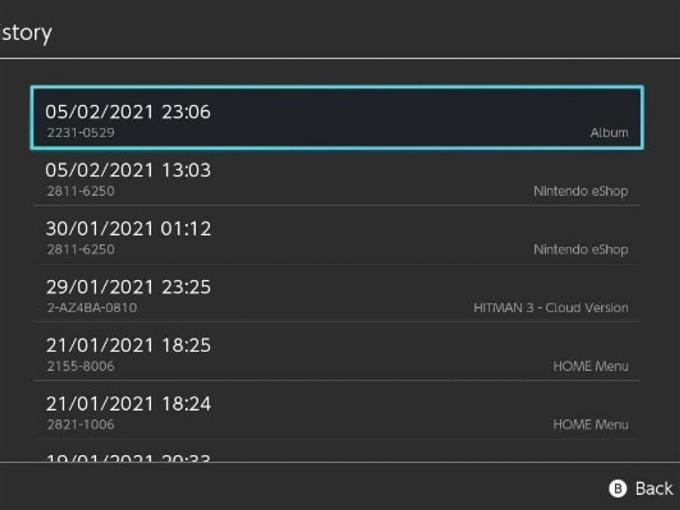Игровые приставки обычно время от времени сталкиваются с ошибками, независимо от того, насколько отточены их дизайн и система. Вот почему в Nintendo Switch есть функция, которая отслеживает недавние ошибки, возникшие в системе, для дальнейшего использования. Эта функция особенно полезна, если об ошибке необходимо сообщить в службу поддержки Nintendo позже. Если вы еще не нашли, где найти эту функцию, продолжайте читать, поскольку в этой статье мы расскажем, как проверить историю ошибок Nintendo Switch.
Игровые приставки обычно время от времени сталкиваются с ошибками, независимо от того, насколько отточены их дизайн и система. Вот почему в Nintendo Switch есть функция, которая отслеживает недавние ошибки, возникшие в системе, для дальнейшего использования. Эта функция особенно полезна, если об ошибке необходимо сообщить в службу поддержки Nintendo позже. Если вы еще не нашли, где найти эту функцию, продолжайте читать, поскольку в этой статье мы расскажем, как проверить историю ошибок Nintendo Switch.
Что такое история ошибок на Nintendo Switch?
Когда консоль Nintendo Switch получает код ошибки, система автоматически сохраняет информацию в журнале истории ошибок. Он записывает десять из последних ошибок, с которыми столкнулась консоль, причем последняя ошибка находится в верхней части списка. В журнале истории ошибок Nintendo Switch будет отображаться подробная информация о коде ошибки, а некоторые могут также содержать сведения о том, как ее исправить.

Как проверить историю ошибок на Nintendo Switch
Чтобы проверить информацию об истории ошибок на Nintendo Switch, все, что вам нужно сделать, это выполнить следующие простые шаги:
- Перейдите в Главное меню консоли Nintendo Switch.
- Выберите Системные настройки в главном меню.
- В разделе «Системные настройки» выберите Поддержка .
- На правой панели выберите История ошибок .
- На экране отобразится список недавних ошибок, включая дату и время получения кода ошибки.
- После выбора каждой из недавних ошибок будут отображаться следующие параметры:
- Просмотреть подробности — предоставляет информацию о коде ошибки.
- Сеть — этот параметр отображает информацию о настройках вашей сети.
- Программное обеспечение — отражает информацию о программном обеспечении, которое использовалось в момент получения кода ошибки на вашем Nintendo Switch.
- Система — этот параметр показывает, какое программное обеспечение использовалось при возникновении ошибки на Nintendo Switch.
- В этом разделе также отображаются серийный номер консоли Nintendo Switch и версия системы.
- Нажмите кнопку «Домой» на Joy-con, чтобы закрыть меню системных настроек.
ДАЛЬНЕЙШЕЕ ЧТЕНИЕ:
- Как исправить код ошибки PS5 WS-116439-4 | НОВОЕ и ОБНОВЛЕННОЕ 2021
- Как исправить код ошибки PS4 SU-30696-4 | НОВОЕ и ОБНОВЛЕННОЕ 2021
- Как исправить код ошибки Nintendo Switch 2101-0001 | НОВИНКА 2021 г.
- Лучшие настройки GameLoop для ПК низкого уровня | НОВИНКА 2021 г.
Посетите наш канал androidhow на Youtube, чтобы увидеть больше видео и руководств по устранению неполадок.